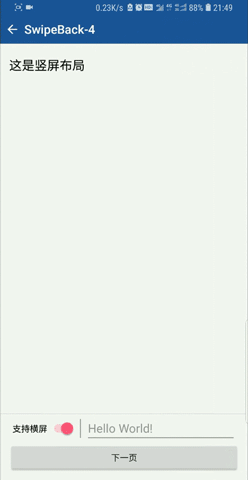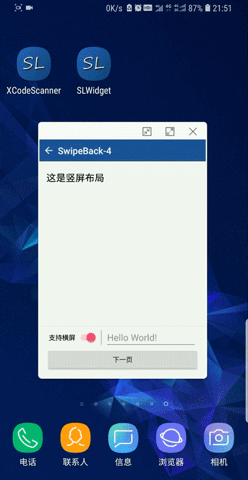项目地址:SLWidget/SwipeBack
Demo体验:SLWidget(1.5MB)
| 侧滑 | 屏幕旋转 | 窗口模式 |
|---|---|---|
|
GIF1.gif
|
废话
不久前淘汰了用了三年多的iPhone6Plus,换了部三星S9+。流畅的吃鸡体验,丝滑的屏幕,超高的性价比(港行还另打了9折),真喜欢的不行。不过从IOS切换到Android,还是不太适应,首当其冲就是 没!有!侧!滑!返!回! 每天蚂蚁森林偷个能量要点无数遍返回键,简直崩溃!于是,热(喜)爱(欢)工(装)作(逼)的我,决定在自己的项目中一定要有爱的不行的侧滑功能。
分析
搜一下“Android侧滑返回”,现在有很多很多的开源库作为选择。我几乎把每一种类型都尝试了一遍,发现了很多很多坑。按照实现方式的不同,我把它们大致归位两大类:
-
不透明方案
不透明方案通过注册
ActivityLifecycleCallbacks回调来管理Activity栈,以获取下层Activity的ContentView,然后在上层Activity进行绘制。-
不透明方案分支一
在顶层Activity的DecorView中插入一个Layout。监听侧滑事件,移动顶层Activity的ContentView同时,在该Layout的onDraw中调用
View.draw(Canvas canvas)绘制下层Activity的ContentView。造成侧滑透视到下层Activity的假象。
存在问题:当布局变化或数据更新,如横竖屏切换、导航栏隐藏、窗口模式、分屏模式等,该假象始终如一不会有对应改变。 -
不透明方案分支二
在顶层Activity的DecorView中插入一个Layout。将下层Activity的ContentView移除,并添加到该Layout中。监听侧滑事件,移动顶层Activity的ContentView,亦可造成侧滑透视到下层Activity的假象。此方案比方案一好在:可以适应部分布局变化。
存在问题:下层Activity有数据改变,无对应更新。当顶层Activity重建时(旋转屏幕、切换窗口模式等),会丢失ContentView中绑定的数据。旋转屏幕时,若下层Activity有对应两套布局,该假象露馅。
-
-
透明方案
通过设置窗口透明,真正透视到下层Activity的界面。
-
透明方案一
在styles中配置如下两条属性:
- @android:color/transparent
- true
然后监听侧滑事件,移动顶层Activity的ContentView,即可真正透视到下层Activity的界面。此时无论布局变化、数据更新,都没问题。BUT!该方案问题多如牛毛。。。
存在问题:windowIsTranslucent为true会引起一系列的动画问题,如前后台切换动画、Activity回退动画等。网上有解决方案说设置"android:windowEnterAnimation"和"android:windowExitAnimation",经测试并无卵用。同时,在SDK26(Android8.0)及以上,会与固定屏幕方向冲突造成闪退。同时,下层的Activity只会进入onPause状态,不会onStop,当页面开启过多时,一定会让你崩溃。 -
透明方案二
如透明方案一,依旧在styles中配置那两条属性,在onPause中利用反射将窗口转为不透明,在onResume再利用反射将窗口转为透明。似乎酱紫很顺利地解决了下层以下的Activity不会onStop导致的性能问题。BUT!该方案问题依旧可怕。。。
存在问题:因顶层Activity透明,旋转屏幕时下层Activity会重建,然后在onResume中将窗口转为透明,然后下下层Activity也跟着复活了。。。一系列连锁反应,简直可怕!同时,windowIsTranslucent为true引起一系列的动画问题依然没有得到解决。
-
实现
经以上可知,要想侧滑时看到的不是假象,窗口必须透明让下层的Activity接收布局变化和数据更新。但是窗口透明会影响动画效果,且和屏幕旋转产生冲突。那么是否可以只在侧滑时窗口保持透明?
ofcourse~
我们可以在侧滑触发时利用反射将窗口转为透明,在侧滑结束时利用反射将窗口转为不透明。这样既可以在侧滑时一窥下层Activity真容,又不会和屏幕旋转冲突,也不会影响到动画的使用。原理很简单,下面开始一步步实现。
注:有同学问到Android P中禁止了非SDK接口的使用,但是窗口透明转换的接口均属于浅灰名单,不受限制。
-
Step.1 状态栏透明
既然要实现侧滑返回,状态栏必然要干掉,实现沉浸式体验。这里不多BB,直接上代码。
private boolean setStatusBarTransparent(boolean darkStatusBar) { //SDK大于等于24,需要判断是否为窗口模式 boolean isInMultiWindowMode = Build.VERSION.SDK_INT >= Build.VERSION_CODES.N && mSwipeBackActivity.isInMultiWindowMode(); //窗口模式或者SDK小于19,不设置状态栏透明 if (isInMultiWindowMode || Build.VERSION.SDK_INT < Build.VERSION_CODES.KITKAT) { return false; } else if (Build.VERSION.SDK_INT < Build.VERSION_CODES.LOLLIPOP) { //SDK小于21 mSwipeBackActivity.getWindow().addFlags(WindowManager.LayoutParams.FLAG_TRANSLUCENT_STATUS); } else { //SDK大于等于21 int systemUiVisibility = View.SYSTEM_UI_FLAG_LAYOUT_FULLSCREEN | View.SYSTEM_UI_FLAG_LAYOUT_STABLE; //SDK大于等于23支持翻转状态栏颜色 if (darkStatusBar && Build.VERSION.SDK_INT >= Build.VERSION_CODES.M) { //设置状态栏文字&图标暗色 systemUiVisibility |= View.SYSTEM_UI_FLAG_LIGHT_STATUS_BAR; } //去除状态栏背景 mDecorView.setSystemUiVisibility(systemUiVisibility); //设置状态栏透明 mSwipeBackActivity.getWindow().clearFlags(WindowManager.LayoutParams.FLAG_TRANSLUCENT_STATUS); mSwipeBackActivity.getWindow().addFlags(WindowManager.LayoutParams.FLAG_DRAWS_SYSTEM_BAR_BACKGROUNDS); mSwipeBackActivity.getWindow().setStatusBarColor(Color.TRANSPARENT); } //监听DecorView的布局变化 mDecorView.addOnLayoutChangeListener(mPrivateListener); return true; }这里有几个要注意的地方。
I. SDK小于19是不支持状态栏透明的,SD21及以上的实现方式也有所不同。
II. SD23及以上支持状态栏颜色反转。
III. SD24及以上支持窗口模式,这里要进行判断,当窗口模式时,不要设置状态栏透明。
IV. 状态栏设置透明之后,输入法的adjustResize会失效。网传解决方案android:fitsSystemWindows="true"不推荐使用,因为这会导致无法在状态栏之下进行绘制。因此这里对DecorView布局变化进行监听,布局变化时动态调整子View的高度为DecorView的可见部分。贴一下代码:public void onLayoutChange(View v, int left, int top, int right, int bottom, int oldLeft, int oldTop, int oldRight, int oldBottom) { //获取DecorView的可见区域 Rect visibleDisplayRect = new Rect(); mDecorView.getWindowVisibleDisplayFrame(visibleDisplayRect); /**这里省略一小段代码,后文提及*/ //状态栏透明情况下,输入法的adjustResize不会生效,这里手动调整View的高度以适配 if (isStatusBarTransparent()) { for (int i = 0; i < mDecorView.getChildCount(); i++) { View child = mDecorView.getChildAt(i); if (child instanceof ViewGroup) { //获取DecorView的子ViewGroup ViewGroup.LayoutParams childLp = child.getLayoutParams(); //调整子ViewGroup的paddingBottom int paddingBottom = bottom - visibleDisplayRect.bottom; if (childLp instanceof ViewGroup.MarginLayoutParams) { //此处减去bottomMargin,是考虑到导航栏的高度 paddingBottom -= ((ViewGroup.MarginLayoutParams) childLp).bottomMargin; } paddingBottom = Math.max(0, paddingBottom); if (paddingBottom != child.getPaddingBottom()) { //调整子ViewGroup的paddingBottom,以保证整个ViewGroup可见 child.setPadding(child.getPaddingLeft(), child.getPaddingTop(), child.getPaddingRight(), paddingBottom); } break; } } } }这里同样有两个小点需要注意:一个是paddingBottom的计算一定要考虑到导航栏高度的计算。还有就是paddingBottom不能为负值。
-
Step.2 支持侧滑
状态栏已经透明了,下一步就是让我们的界面可以滑动起来。这里我们在Activity的
dispatchTouchEvent方法中实现。
首先,在dispatchTouchEvent的ACTION_DOWN事件中判断按压区域是否为侧边,并进行标记。
然后,在dispatchTouchEvent的ACTION_MOVE事件中判断移动方向,并标记。如果是横向滑动,则对ContentView的父容器调用setTranslationX设置偏移值,让界面动起来。为什么是ContentView的父容器呢?因为ContentView不包含ActionBar,虽然不推荐使用ActionBar。。。
最后,在dispatchTouchEvent的ACTION_UP事件中进行距离判断,根据末速度和位移判断是否finish当前页面。
让页面滑动起来的基本思路就酱紫了。BUT,这其间还涉及到多点触摸、子View的Touch事件取消、末速度计算、松手后的动画处理等等。限于这块代码有点多也不是重点,这里就不贴出来了。有兴趣详细了解的同学请阅读源码 -
Step.3 窗口透明
到了这一步可能很多同学要问了,为毛我滑动之后底下黑黢黢的。别急,因为我们还没有甩出王炸。前面说了,我们需要在侧滑触发时利用反射将窗口转为透明,在侧滑结束时利用反射将窗口转为不透明。上一步已经讲解了如何让页面滑动起来,剩下的就好办了。请看王炸代码:
//将窗口转为透明 private void convertToTranslucent(Activity activity) { if (activity.isTaskRoot()) return;//栈底Activity不处理 isTranslucentComplete = false;//转换完成标志 try { //获取透明转换回调类的class对象 if (mTranslucentConversionListenerClass == null) { Class[] clazzArray = Activity.class.getDeclaredClasses(); for (Class clazz : clazzArray) { if (clazz.getSimpleName().contains("TranslucentConversionListener")) { mTranslucentConversionListenerClass = clazz; } } } //代理透明转换回调 if (mTranslucentConversionListener == null && mTranslucentConversionListenerClass != null) { InvocationHandler invocationHandler = new InvocationHandler() { @Override public Object invoke(Object proxy, Method method, Object[] args) throws Throwable { isTranslucentComplete = true; return null; } }; mTranslucentConversionListener = Proxy.newProxyInstance(mTranslucentConversionListenerClass.getClassLoader(), new Class[]{mTranslucentConversionListenerClass}, invocationHandler); } //利用反射将窗口转为透明,注意SDK21及以上参数有所不同 if (Build.VERSION.SDK_INT >= Build.VERSION_CODES.LOLLIPOP) { Object options = null; try { Method getActivityOptions = Activity.class.getDeclaredMethod("getActivityOptions"); getActivityOptions.setAccessible(true); options = getActivityOptions.invoke(this); } catch (Exception ignored) { } Method convertToTranslucent = Activity.class.getDeclaredMethod("convertToTranslucent", mTranslucentConversionListenerClass, ActivityOptions.class); convertToTranslucent.setAccessible(true); convertToTranslucent.invoke(activity, mTranslucentConversionListener, options); } else { Method convertToTranslucent = Activity.class.getDeclaredMethod("convertToTranslucent", mTranslucentConversionListenerClass); convertToTranslucent.setAccessible(true); convertToTranslucent.invoke(activity, mTranslucentConversionListener); } } catch (Throwable ignored) { isTranslucentComplete = true; } if (mTranslucentConversionListener == null) { isTranslucentComplete = true; } //去除窗口背景 mSwipeBackActivity.getWindow().setBackgroundDrawable(null); }//将窗口转为不透明 private void convertFromTranslucent(Activity activity) { if (activity.isTaskRoot()) return;//栈底Activity不处理 try { Method convertFromTranslucent = Activity.class.getDeclaredMethod("convertFromTranslucent"); convertFromTranslucent.setAccessible(true); convertFromTranslucent.invoke(activity); } catch (Throwable t) { } }代码有点长,不过很好理解。
convertToTranslucent先获取透明转换回调类,然后代理透明转换回调,最后反射将窗口转为透明以及去掉窗口背景。convertFromTranslucent就是反射将窗口转为不透明。只需要在侧滑前调用convertToTranslucent即可将窗口转为透明,松手后调用convertFromTranslucent即可将窗口还原为不透明。 大家应该会注意到这里有个转换完成的标志,后面会解释它的作用。 -
Step.4 底层阴影
到了这里,已经基本实现了侧滑返回了,就三步走搞定。但是有些同学可能会觉得没个阴影不好看啊!这个简单,我们自定义一个ShadowView在侧滑时跟着调用
setTranslationX即可。public View getShadowView(ViewGroup swipeBackView) { if (mShadowView == null) { mShadowView = new ShadowView(mSwipeBackActivity); mShadowView.setTranslationX(-swipeBackView.getWidth()); ((ViewGroup) swipeBackView.getParent()).addView(mShadowView, 0, new ViewGroup.LayoutParams(ViewGroup.LayoutParams.MATCH_PARENT, ViewGroup.LayoutParams.MATCH_PARENT)); } return mShadowView; }这里的
swipeBackView即上文 Step.2 支持侧滑 提到的ContentView的父容器,将ShadowView插入到swipeBackView的父容器中。可能没有人注意到,这个getShadowView方法是public的,因为我这样想的,也许有人不喜欢我这个阴影偏偏要在侧滑的时候看到个皮卡丘呢?你说是吧。。。
另外到了这一步就不得不说,但凡是有几个人用的侧滑返回库,都支持微信那样下层Activity联动的,这里为了点题,咱(其)们(实)就(是)不(懒)支(癌)持(复)了(发)。
注意事项
经以上简单四步,基本上效果已经很棒了。不过还有一些需要特别注意的地方,以及前面占了两个坑,现在进行回填。
-
Tips.1
先填掉前面讲解DecorView的布局变化监听时占的坑。当布局变化时,我们通过调整DecorView子View的paddingBottom来达到适配输入法的
adjustResize。这里就会导致一个问题,输入法的弹出有一个由下往上的动画,在动画这段时间内,这一块位置会显示窗口的颜色的—黑黢黢。这对于追求完美的人来说当然不能忍,我们的解决办法是new一个View堵住那块黑黢黢。是不是方法有点土。。。不过很凑效。。。
贴上前文onLayoutChange代码块中遗失的代码:mWindowBackGroundView = getWindowBackGroundView(mDecorView); if (mWindowBackGroundView != null) { //堵住黑黢黢的那块 mWindowBackGroundView.setTranslationY(visibleDisplayRect.bottom); } -
Tips.2
在前面窗口透明处理中,也留了个坑:透明转换完成标志
isTranslucentComplete。为什么要这个呢?因为将窗口转为透明需要约100ms左右的时间,如果在转换完成之前就移动了ContentView,你会看到底下又是一片黑黢黢。。。这当然非吾所愿,因此在移动之前判断若窗口还未转为透明,则不进行处理private void swipeBackEvent(int translation) { if (!isTranslucentComplete) return; if (mShadowView.getBackground() != null) { int alpha = (int) ((1F - 1F * translation / mShadowView.getWidth()) * 255); alpha = Math.max(0, Math.min(255, alpha)); mShadowView.getBackground().setAlpha(alpha); } mShadowView.setTranslationX(translation - mShadowView.getWidth()); mSwipeBackView.setTranslationX(translation); }这里可能有同学要说了,转换完成之前不处理,转换完成之后,这不是会突然跳一下么。比如从0突然跳到100的位置。思路很严谨,不过因为窗口转换100ms左右,除非是手速飞快,不然没多少距离,基本看不出来。如果手速飞快,变化太快也基本看不清前面到底是渐变还是突变。所以这样处理挺好的。。。
-
Tips.3
侧滑松手后会出现两种情况,其一回到左侧原点,其二继续滑动到右侧边界然后finish该Activity。前面提到侧滑松手后需要将窗口转为不透明。需要注意的是,如果会finish该Activity,请勿将窗口转为不透明。因为下层的Activity此时是透上来的,如果转为不透明,然后finish顶层Activity,会闪现一下黑色窗口。
另外finish之后要取消Activity的退出动画。public void onAnimationEnd(Animator animation) { if (!isAnimationCancel) { //最终移动距离位置超过半宽,结束当前Activity if (mShadowView.getWidth() + 2 * mShadowView.getTranslationX() >= 0) { mShadowView.setVisibility(View.GONE); mSwipeBackActivity.finish(); mSwipeBackActivity.overridePendingTransition(-1, -1);//取消返回动画 } else { mShadowView.setTranslationX(-mShadowView.getWidth()); mSwipeBackView.setTranslationX(0); convertFromTranslucent(mSwipeBackActivity); } } } -
Tips.4
侧滑的核心原理是利用反射转换窗口透明,在前面摸索透明方案中有提到,窗口透明会影响下层Activity的生命周期。当我们将窗口转为透明时,下层Activity会被唤醒,进入onStart状态,如果发生屏幕旋转,下层Activity还将会进行重建。当我们将窗口恢复为不透明,下层Activity会重新进入onStop状态。因此如果你的Activity代码逻辑比较混乱,使用之前务必进行逻辑优化。
-
Tips.5
当顶层Activity方向与下层Activity方向不一致时侧滑会失效(下层方向未锁定除外),请关闭该层Activity侧滑功能。示例场景:竖屏界面点击视频,进入横屏播放。这个很好理解,例如顶层Activity横屏,下层锁定竖屏,当侧滑时,窗口到底是横屏还是竖屏?It's a question...
-
Tips.6
因为状态栏透明,布局会从屏幕顶端开始绘制,Toolbar需要增加一个状态栏高度的paddingTop
//获取状态栏高度 public int getStatusBarHeight() { int resourceId = getResources().getIdentifier("status_bar_height", "dimen", "android"); try { return getResources().getDimensionPixelSize(resourceId); } catch (Resources.NotFoundException e) { return 0; } } -
Tips.7
如需动态支持横竖屏切换(比如APP中有“支持横屏”开关),屏幕方向需指定为
behind跟随栈底Activity方向,同时在onCreate中进行判断,若不支持横竖屏切换则锁定屏幕方向(因为经测试SDK21中behind无效)。 -
Tips.8
可能有同学会发现,Styles中的
"android:windowBackground"属性失效了,是因为需要透视到下层Activity所以去掉了这个背景。详见convertToTranslucent方法的最后一行:private void convertToTranslucent(Activity activity) { if (activity.isTaskRoot()) return; ... //去除窗口背景 mSwipeBackActivity.getWindow().setBackgroundDrawable(null); }当然,对栈底Activity及未产生侧滑的Activity是不受影响的。
另外在SDK21(Android5.0)以下必须指定- true
convertToTranslucent方法只能将【由convertFromTranslucent转换的不透明】转为透明,不能将原本就不透明的窗口转为透明。
END
絮叨一通,全是大段文字。限于个人能力有限,难免存在些许疏忽失误,欢迎指正。如有更好的思路也请不吝赐教,此文权当抛砖引玉。
项目地址:SLWidget/SwipeBack(含依赖使用方法及说明,欢迎Star,欢迎Fork)
Demo体验:SLWidget(1.5MB)
最后感谢以下博文,让我受益匪浅(有所疏漏,敬请谅解)
永远即等待 | Android滑动返回(SlideBack for Android)
HolenZhou | Android版与微信Activity侧滑后退效果完全相同的SwipeBackLayout
Ziv_xiao | Android右滑退出+沉浸式(透明)状态栏
挂云帆love | 仿微信滑动返回,实现背景联动(一、原理)